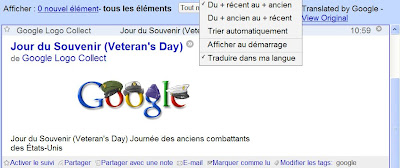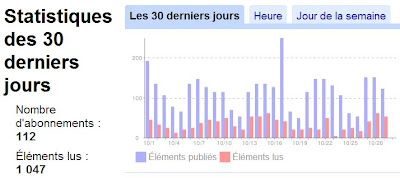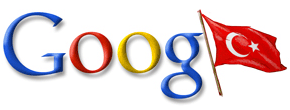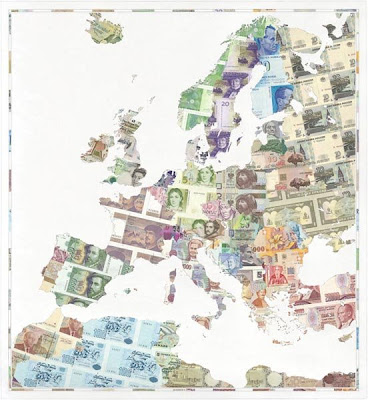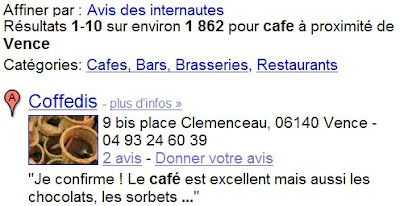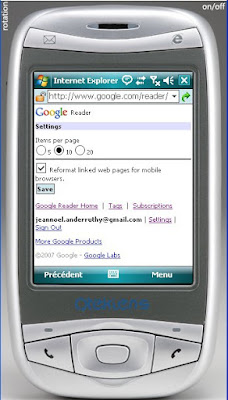Des sous-titres pour YouTube
YouTube vient d'
annoncer la mise en place d'une fonction de sous-titrage vous permettant d'ajouter du contenu textuel à vos vidéos. Il n'y a pas de limites aux nombres de langues utilisées. Il suffit de cliquer sur la petite icône visible en bas à droite du clip et activer la fonctionnalité correspondante. Un menu affichera les différents sous-titres qui sont disponibles. En voici un
exemple.
Notez que cette fonctionnalité existe déjà pour Google Video…
Bien entendu, il vous est possible d'ajouter des sous-titres à vos vidéos en cliquant sur le bouton
Add Captions and Subtitles puis en sélectionnant votre fichier au format SubViewer (*.SUB) ou SubRip (*.SRT). Je n'y connais pas grand-chose en matière de sous-titrage mais SubRip semble être une bonne solution…
Chaque fichier ne peut contenir qu'une seule piste de sous-titres rédigée dans une seule langue. Pour ajouter plusieurs langues, vous devez envoyer plusieurs fichiers séparément. Consultez cette
page pour connaître les spécifications techniques de ces fichiers…
Deux nouveautés pour Google Reader
Il faut pour cela basculer dans l'interface anglaise de cette application.
Il est possible d'activer (ou de désactiver) cette fonctionnalité en cliquant sur
Settings et en cochant ou décochant la case
Show followed blogs from Blogger. Le principe étant de regrouper dans un répertoire dédié les blogs créés avec Blogger. Mais, bon, à quoi ça sert ?
Autre option : quand vous cliquez sur le lien
Sharing settings, vous avez le choix entre partager votre liste entre l'ensemble de vos contacts Chat sur Gmail ou simplement vos amis ("Friends"). Et dans ce cas, il vous est possible de faire une sélection de ces futurs privilégiés. En conséquence, cette liste n'est plus modifiée automatiquement. Il faut activer le lien
Find more friends from your contacts afin d'afficher plus de correspondants. Par contre, vous ne pouvez pas faire une sélection d'articles précis en fonction de chacun de vos contacts. Du coup, je ne trouve pas cette possibilité vraiment intéressante.
Un Doodle pour la "Tomatina"
La
Tomatina est une fête célébrée le dernier mercredi du mois d'août de chaque année, à
Buñol, province de Valence, en Espagne. Des milliers de participants viennent se livrer, pendant plus de deux heures, à une gigantesque bataille de tomates !

Un autre pour "Finos Film"
C'est le nom d'un des plus importants studios de cinéma en Grêce de 1943 à 1977. Cette société a été fondée par Philopemen Finos durant la Seconde Guerre Mondiale. Son activité s'est maintenant considérablement ralentie mais elle continue de proposer en DVD ses vieux films complètement remasterisés. Est-ce une manière pour Google de rendre hommage au cinéma grec ?

Un logo Google pour la rentrée des classes
Certains pays d'Europe de l'Est ont aussi droit à un joli Doodle qui célèbre la rentrée des classes… Nul doute qu'on ne devrait pas tarder à le voir débarquer chez nous !

Nouvelle imagerie satellite pour Google Earth
Google vient de signer un accord de licence pour l'imagerie satellite développée par
GeoEye. Cette société annonce produire les images commerciales les plus détaillées qui existent sur ce marché (en couleurs, d'une précision de 1.65 mètres.). Vous pouvez avoir la fiche détaillée du satellite qui permet cette prouesse technologique :
GeoEye-1. Il sera ainsi possible de couvrir un territoire en mode détaillé couvrant 350000 km² en une seule journée. Ces nouvelles images commenceront à être intégrées à Google Maps et Google Earth à partir du 4 septembre, date de lancement de ce satellite hors-normes. J'ai lu aussi que la fusée
Boeing Delta II chargée de sa mise en orbite sera affublée du logo de la firme de Mountain View. Voici le même bâtiment pris à une résolution de 1 mètre et à 50 centimètres.


Un nouveau Layer pour Google Earth
Quand vous développez le répertoire
Galerie, vous allez voir qu'un nouveau calque appelé Wikiloc est disponible. Il va plutôt intéresser les touristes qui se rendent en Espagne en affichant quelques suggestions de balades à pied ou en vélo. À chaque fois, vous pouvez afficher la trace GPS correspondante ainsi que le dénivelé de l'ensemble du parcours. La sélection est, pour l'instant, un peu chiche de données… Mais c'est une bonne raison de découvrir la version française de
Wikiloc !
Créer des icônes avec MapIconMaker
Le blog
Google Geo Developpers vient d'annoncer que trois types de marqueurs sont maintenant disponibles. On peut en avoir un aperçu rapide en utilisant l'
Assistant de création d'une carte Google Maps :
Marker (createMarkerIcon) : c'est l'option par défaut. La taille et la couleur de ces marqueurs peuvent être modifiées mais sans qu'il soit possible d'ajouter un texte. Voici un exemple de déclaration :
var newIcon = MapIconMaker.createMarkerIcon({width: 64, height: 64, primaryColor: "#00ff00"});
Flat (createFlatIcon ) : la taille et la couleur de ces marqueurs peuvent être modifiées. La forme des marqueurs peut être ronde ou carrée. Voici un exemple de déclaration :
var newIcon = MapIconMaker.createFlatIcon({width: 64, height: 64, primaryColor: "#00ff00"});
Labeled Marker (createLabeledMarkerIcon) : c'est une variante de l'option par défaut. Vous pouvez y adjoindre une petite étoile au sommet et les étiqueter comme bon vous semble. Il a une limitation : elles ne doivent pas excéder 32 pixels de côté. Voici un exemple de déclaration :
var newIcon = MapIconMaker.createLabeledMarkerIcon({addStar: true, label: "a", primaryColor: "#00ff00"});
Les brêves qui suivent n'ont rien à voir avec la société Google mais parlent de cartographie, de manipulation génétique et des élections américaines.
Les niveaux de pollution à Paris, Marseille et Lyon
EcoForum a publié une carte extrêmement précise
des niveaux de pollution qui règnent dans ces agglomérations. Cliquez sur chacun des liens visibles sur cette page pour afficher les cartes en grand format. C'est à la fois spectaculaire et franchement pas rassurant !

Le monde en images
La star vient de fêter ses 50 ans mais à quoi ressemblerait maintenant
Michael Jackson sans ses multiples opérations de chirurgie esthétique ?
Trouvé à partir du même
blog, un
parallèle entre les deux vice-présidents (Joe Biden et Sarah Palin) et deux personnages de Galactica (Saul Tigh et Laura Roslin). La ressemblance est tellement troublante qu'un
site Web s'est monté pour l'occasion !